Az Androidon használt egyik leggyakoribb hibaelhárítási lépés a helyi adatok törlése a rosszul működő alkalmazásból. Legyen szó véletlenszerű harmadik féltől származó alkalmazásról vagy rendszeralkalmazásról – ennek nincs jelentősége. Ezenkívül az egyes alkalmazások által gyűjtött gyorsítótár több száz megabájtra vagy még többre nőhet, ami tárolási problémát jelent . A felhasználók azon töprengtek, hogyan lehet törölni a Play Áruház gyorsítótárát, mivel ez az alapvető Android-alkalmazás a közelmúltban gyengébb teljesítményt nyújtott. Az alábbiakban részletes útmutatást adunk Önnek. Tekintse meg őket, hogy megtudja, hogyan törölheti a gyorsítótárat és az adatokat a Play Áruházból Android rendszeren.
Hogyan törölhetem a Play Áruház gyorsítótárát?
Nem javasoljuk a Play Áruház szolgáltatás kényszerített leállítását, mivel az különféle problémákhoz vezethet. A helyi adatok törlése azonban időnként célszerű. Főleg, ha probléma merül fel. A helyi adatok megsérülhetnek, és néhány nagyobb probléma megnehezítheti a felhasználói élményt. Például az, ahol a Play Áruház nem tölt le alkalmazásokat , vagy ahol az Áruház egyszerűen leáll .
Most, hogy ismerjük az okokat, miért akarjuk a gyorsítótárazott adatokat törölni a Google Play Áruházból, nézzük meg magát az eljárást. Lehetősége van a gyorsítótár törlésére, amely csak a Play Áruház tevékenységeinek helyileg tárolt rekordja. Vagy törölheti a Play Áruház összes mentett adatát.
A helyi adatok törlése a Play Áruházból ugyanúgy történik, mint bármely más Android-alkalmazás esetében. Tehát alapvetően csak mélyen kell navigálnia az Alkalmazásbeállítások között, és meg kell nyitnia a Play Áruházat az elérhető alkalmazások listájából.
Íme egy lépésről lépésre, hogyan törölheti a gyorsítótárat a Play Áruházból:
- Nyissa meg a Beállítások lehetőséget .
- Koppintson az Alkalmazások elemre (néha Alkalmazások és értesítések).
- Bontsa ki az összes alkalmazást . Egyes Android felületeken meg kell nyitnia az Alkalmazáskezelőt vagy az Alkalmazások kezelését.
- Látnia kell az összes alkalmazás listáját. Nyissa meg a Play Áruházat , és koppintson a Tárhely elemre .
- Koppintson a Gyorsítótár törlése vagy az Adatok törlése elemre . Ez utóbbi esetén meg kell erősítenie a választását.
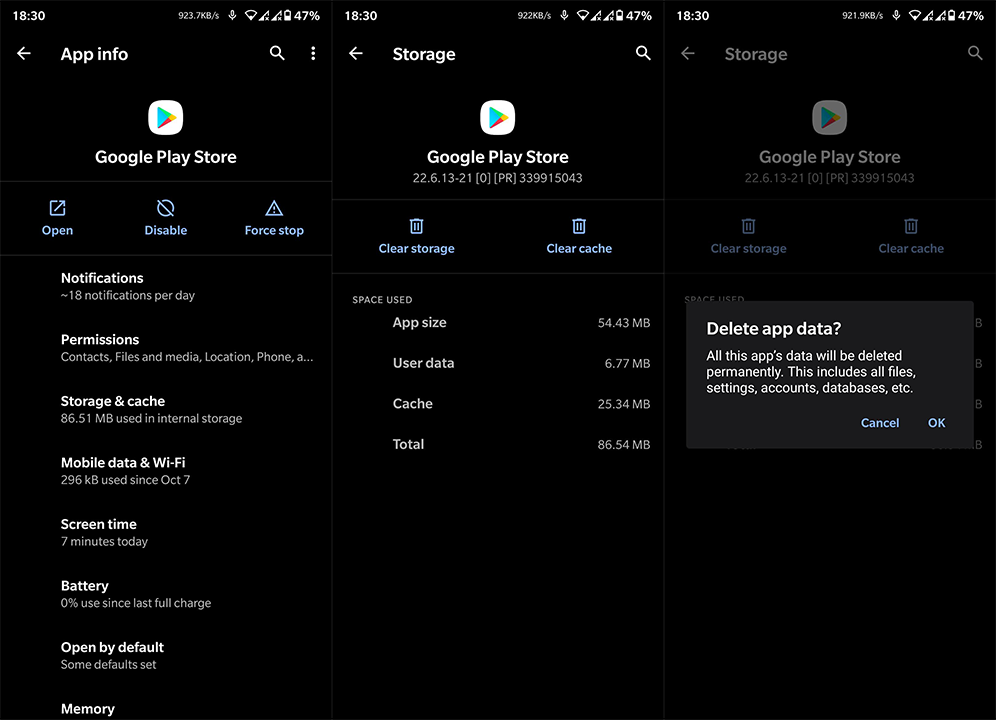
Ezt követően újraindíthatja telefonját, és megkeresheti a teljesítménybeli javulást. Ezen kívül vannak további szolgáltatások/rendszeralkalmazások, amelyeket érdemes megfontolni a Play Áruházzal együtt, a Google Play Services (sok adatot halmoznak fel, és a felhasználók nem tudják a legtöbbet törölni) és a Google Services Framework. Mindkettő szorosan kapcsolódik az Android operációs rendszer működéséhez.
És ezzel a megjegyzéssel lezárhatjuk ezt a cikket. Köszönjük, hogy elolvasta, és bátran ossza meg kapcsolódó kérdéseit az alábbi megjegyzések részben. Várjuk válaszukat.
![Hogyan lehet élő közvetítést menteni a Twitch-en? [KIFEJEZETT] Hogyan lehet élő közvetítést menteni a Twitch-en? [KIFEJEZETT]](https://img2.luckytemplates.com/resources1/c42/image-1230-1001202641171.png)
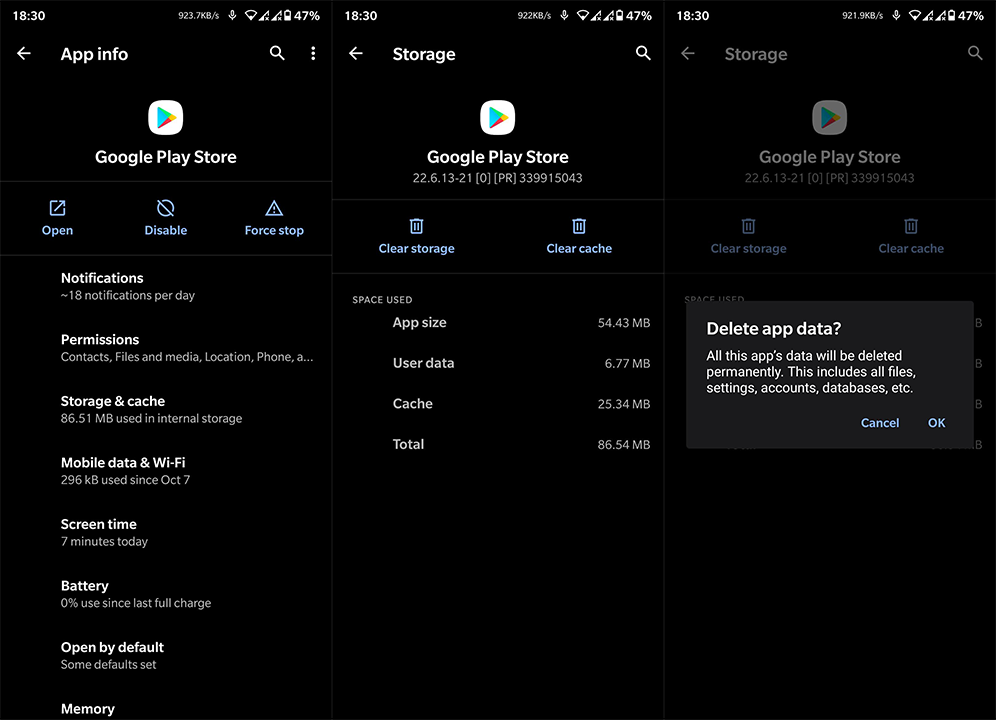


![[JAVÍTOTT] „A Windows előkészítése, ne kapcsolja ki a számítógépet” a Windows 10 rendszerben [JAVÍTOTT] „A Windows előkészítése, ne kapcsolja ki a számítógépet” a Windows 10 rendszerben](https://img2.luckytemplates.com/resources1/images2/image-6081-0408150858027.png)

![Rocket League Runtime Error javítása [lépésről lépésre] Rocket League Runtime Error javítása [lépésről lépésre]](https://img2.luckytemplates.com/resources1/images2/image-1783-0408150614929.png)



